कई कारण हो सकते हैं कि आप अभी अपना Outlook.com ईमेल खाता बंद क्यों करना चाहते हैं। हो सकता है कि आपके खाते से छेड़छाड़ की गई हो, या हो सकता है, आपने Apple या Google द्वारा दी जाने वाली सेवाओं और उत्पादों पर स्विच करने का निर्णय लिया है, या हो सकता है, आप बस एक पुराना खाता बंद करना चाहते हैं जिसका आप अब उपयोग नहीं करते हैं।
जबकि एक Microsoft खाता (Hotmail.com, Live.com, Outlook.com, या MSN.com खाता) होना चाहिए और यदि आप सॉफ्टवेयर की विशालकाय कंपनी द्वारा दी गई एक या एक से अधिक सेवाओं का उपयोग कर रहे हैं और आपको इसे बंद करने के बारे में नहीं सोचना चाहिए यदि आप Microsoft द्वारा एक या एक से अधिक सेवाओं का उपयोग कर रहे हैं तो Outlook.com ईमेल खाता, आपके Outlook.com ईमेल खाते को समाप्त करना उतना मुश्किल नहीं है जितना लगता है।

अपना खाता बंद करने से पहले, सभी महत्वपूर्ण ईमेल और अन्य अनुलग्नकों का बैकअप लेना सुनिश्चित करें, जो आपके खाते के बंद होने के बाद आपको वर्षों से प्राप्त हुए हैं, आप अपने ईमेल और संपर्कों को पुनर्प्राप्त नहीं कर सकते। यदि आपके पास Gmail खाता है, तो आप Gmail से Outlook.com संपर्क निर्यात कर सकते हैं।
कृपया ध्यान दें कि यदि आपके Outlook.com खाते से छेड़छाड़ की गई है और आपके खाते तक आपकी पहुँच नहीं है, तो कृपया इस मार्गदर्शिका में दिए गए निर्देशों का पालन न करें क्योंकि आपको इसे बंद करने के लिए अपने खाते में साइन-इन करने की आवश्यकता है। हालाँकि, यदि आप अपने खाते का पासवर्ड भूल गए हैं, तो आप पासवर्ड रीसेट करने के लिए Outlook.com पासवर्ड गाइड को पुनर्प्राप्त करने के लिए हमारे निर्देशों का पालन कर सकते हैं।
अपना Microsoft या Outlook.com ईमेल खाता बंद करना
चरण 1: अपने वेब ब्राउज़र में इस पृष्ठ पर जाएँ, अपने Microsoft खाते में साइन-इन करें जिसे आप बंद करना चाहते हैं।
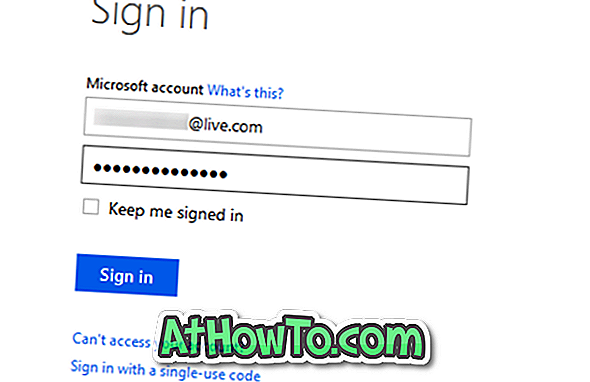
चरण 2: Microsoft खाता अवलोकन पृष्ठ के बाएँ फलक पर, खाता सत्यापन पृष्ठ पर जाने के लिए सुरक्षा और पासवर्ड पर क्लिक करें।
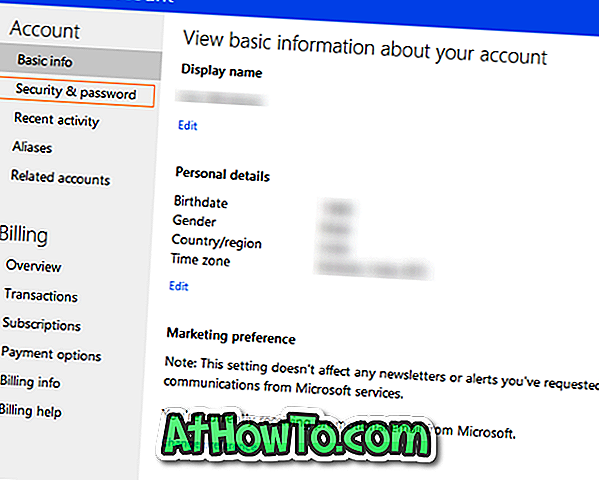
चरण 3: यहां, आपको यह सत्यापित करना होगा कि वह खाता जिसे आप संवेदनशील जानकारी को बंद या एक्सेस करने का प्रयास कर रहे हैं। ऐसा करने के लिए, बस अपना संपर्क नंबर या वैकल्पिक ईमेल पता उस ड्रॉप-डाउन मेनू से चुनें, जिसे आपने अपना खाता बनाते समय प्रदान किया था और जब आप इसे प्राप्त करते हैं तो कोड दर्ज करें।
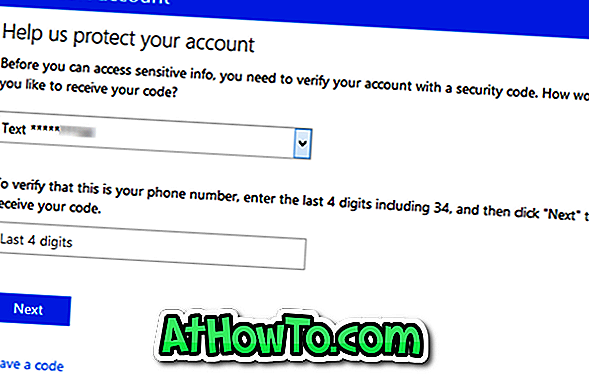
चरण 4: अपना खाता अनुभाग बंद करें के तहत, अगले चरण पर जाने के लिए मेरा खाता बंद करें पर क्लिक करें ।
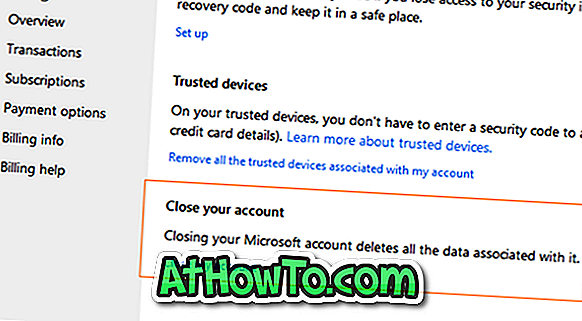
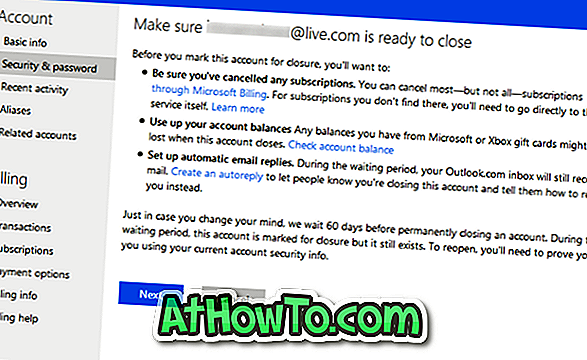
चरण 5: अंत में, अपने Microsoft या Outlook.com खाते को बंद करने के कारण पर क्लिक करें और फिर बंद करने के लिए मार्क खाते पर क्लिक करें। बस!
ध्यान दें कि Microsoft आपके खाते को तुरंत बंद नहीं करता है। इसके बजाय, Microsoft 60 दिनों की प्रतीक्षा अवधि के बाद खाते को बंद करने और बंद करने के लिए खाते को चिह्नित करता है ताकि आप अपना दिमाग बदलने की स्थिति में आसानी से अपने खाते तक पहुंच प्राप्त कर सकें। लेकिन अगर आप अपना मन बदल लेते हैं और खाता बंद करने के लिए आवेदन करने के 60 दिनों के भीतर खाते को फिर से एक्सेस करना चाहते हैं, तो आपको खाता बनाते समय सुरक्षा जानकारी प्रदान करनी होगी।














